
Ĉi-foje mi priskribos diversajn manierojn konekti la televidilon al la komputilo kaj la teko-komputilo per Wi-Fi, dum la serĉoj de la sendrata televida sendrata konekto estos konsiderata - por uzi kiel monitoro aŭ ludi filmojn, muzikon kaj alian enhavon de la malmola disko de la komputilo. Vidu ankaŭ: Kiel transdoni bildon de Android-telefono aŭ tablojdo al televidilo sur Wi-Fi.
Preskaŭ ĉiuj priskribitaj metodoj, escepte de ĉi-lasta, postulas la haveblecon de subteno por Wi-Fi-ligoj al la televidilo mem (tio estas, ĝi devas esti ekipita per Wi-Fi adaptilo). Tamen, plej multaj modernaj televidiloj Smart TV estas kapablaj. La instrukcio estas skribita rilate al Vindozo 7, 8.1 kaj Vindozo 10.
Ludado de filmoj de komputilo en televidilo pri Wi-Fi (DLNA)
Por ĉi tio, la plej ofta metodo de la sendrata televida konekto, aldone al la ĉeesto de Wi-Fi modulo, ĝi ankaŭ postulas ke la televido mem estas konektita al la sama router (te al la sama reto) kiel komputilo aŭ a Laptop sur kiu video estas konservita kaj aliaj materialoj (por televidiloj kun Wi-Fi Rekta, vi povas malhavi router, simple konekti al la reto kreita de TV). Mi esperas, ke ĝi estas jam tiel, kaj individuaj instrukcioj ne bezonas - la konekto venas de la responda menuo de via televidilo sammaniere kiel la konekto al Wi-Fi ajna alia aparato. Vidu apartajn instrukciojn: Kiel agordi DLNA en Vindozo 10.
La sekva ero estas agordi la DLNA-servilon sur via komputilo aŭ, ĝi estas pli klara, provizi dividi al la dosierujoj sur ĝi. Kutime sufiĉas por ĉi tio, por ke la "hejmo" (privata) estas instalita en la parametroj de la nuna reto. Defaŭlte, la "Video", "Music", "Bildoj" kaj "Dokumentoj" estas publike haveblaj (por provizi komunan aliron al specifa dosierujo klakante ĝin per dekstra alklako, elektante "proprietojn" kaj la "aliron" langeto).
Unu el la plej rapidaj manieroj por ebligi interŝanĝon estas malfermi Windows Explorer, elektu la "reton" kaj, se vi vidas la mesaĝon "reto detekto kaj dividi dosierojn estas malebligitaj", alklaku ĝin kaj sekvu la instrukciojn.
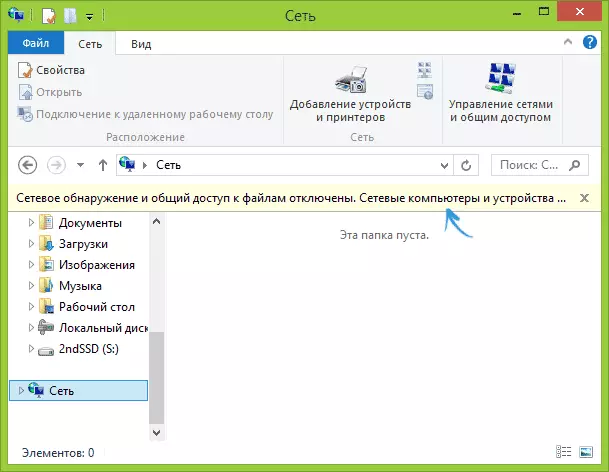
Se tia mesaĝo ne sekvas, kaj anstataŭ komputiloj en la reto kaj plurmediaj serviloj montriĝos, tiam plej verŝajne vi havas ĉion agorditan (ĉi tio verŝajne). Se ĝi ne funkciis, tiam ĉi tie estas la detala instrukcio pri kiel agordi la DLNA-servilon en Vindozo 7 kaj 8.
Post kiam DLNA estas ebligita, malfermu vian televidan menueron por vidi la enhavon de la konektitaj aparatoj. Sur Sony Bravia, vi povas trairi la hejm-butonon, kaj poste elekti la sekcion - filmojn, muzikon aŭ bildojn kaj vidi la taŭgan enhavon de la komputilo (ankaŭ ĉe Sony havas HomeStream-programon, kiu simpligas ĉion, kion mi skribis). Sur LG-televidiloj - SmartShare-ero, tie vi ankaŭ bezonos vidi la enhavon de publikaj dosierujoj, eĉ se vi ne havas SmartShare-programon en via komputilo. Por televidaj aliaj markoj, proksimume similaj agoj necesas (kaj ankaŭ estas ĝiaj programoj).
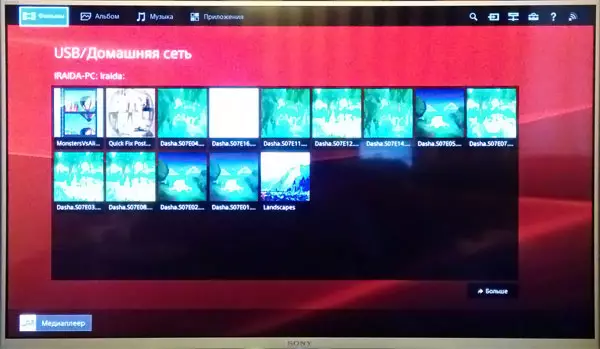
Plie, kun aktiva DLNA-konekto per dekstra alklako sur la video-dosiero en la Esploristo (faru ĝin en la komputilo), vi povas elekti la menueron "Ludu al la nomo_televizi". Kiam ĉi tiu aĵo estas elektita, la sendrata elsendo de la video-fluo de la komputilo komencos.

Noto: Eĉ se la televidilo subtenas MKV-filmojn, ĝi ne funkcias por ĉi tiuj dosieroj por ludi en Vindozo 7 kaj 8, kaj ili ne aperas en la TV-menuo. Laborante plej ofte la solvo estas simpla renomi ĉi tiujn dosierojn en AVI en la komputilo.
TV kiel sendrata monitoro (Miracase, Widi)
Se la antaŭa sekcio temas pri kiel ludi iujn ajn dosierojn de la komputilo en la televidilo kaj havi aliron al ili, nun ĝi estos pri kiel traduki ĝenerale ajna bildo de komputila monitoro aŭ teko-komputilo sur Wi-Fi TV, tio estas , Uzu ĝian kiel sendratan monitoron. Aparte pri ĉi tiu temo de Vindozo 10 - Kiel ebligi Miracase en Vindozo 10 por sendrata elsendo en la televidilo.
Du ĉefaj teknologioj por ĉi tio - Miracase kaj Intel Widi, kaj ĉi-lasta, raportis, fariĝis plene kongrua kun la unua. Mi rimarkas, ke la router ne necesas por tia ligo, ĉar ĝi estas instalita rekte (uzante Wi-Fi Rekta Teknologio).
- Se vi havas tekkomputilon aŭ komputilon kun la procesoro Intel de la tria generacio, la sendrata adaptilo Intel kaj la grafika grafiko de Intel HD estas implikita pri ĝi, tiam ĝi devas subteni Intel Widi kaj en Vindozo 7 kaj en Vindozo 8.1. Vi eble bezonos instali Intel sendratan ekranon de la oficiala retejo http://www.intel.com/p/en_ru/support/highlights/wireless/wireless-Display
- Se via komputilo aŭ teko-komputilo estis kun antaŭ-instalita Vindozo 8.1 kaj ekipita per Wi-Fi adaptilo, tiam ili devas subteni Miracase. Se vi instalis Vindozon 8.1 vi mem, ĝi povas subteni, kaj eble ne. Por antaŭaj versioj de la subteno OS.
Kaj fine, ĝi postulas subtenon por ĉi tiu teknologio kaj de la televidilo. Lastatempe, estis lastatempe bezonata por akiri adaptilon de miracase, sed nun pli kaj pli da televidaj modeloj havas konstruitan subtenon por miracino aŭ akiru ĝin en la Procezo pri Firmware-ĝisdatigo.
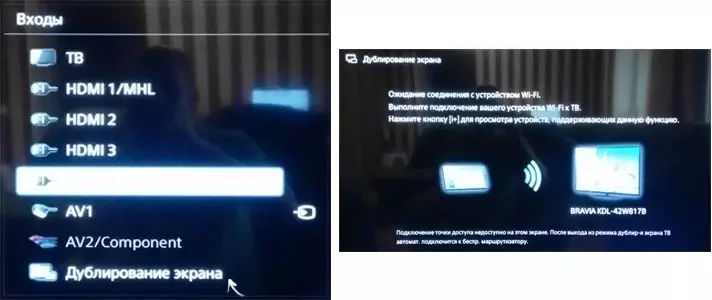
Konekto mem estas jene:
- En la televidilo, Miracase aŭ Widi Connection-subteno devas esti ebligita en la agordoj (defaŭlte estas kutime ŝaltita, foje ne ekzistas tia aro, en ĉi tiu kazo estas sufiĉe ebligita Wi-Fi modulo). Sur Samsung-televidiloj, la funkcio nomiĝas "ekrana ekrano" kaj estas en la reto-agordoj.
- Por Widi, vi lanĉas la Programon Intel Wireless Display kaj trovas sendratan monitoron. Kiam koneksa, sekureca kodo povas esti petita, kiu montriĝos sur la televidilo.
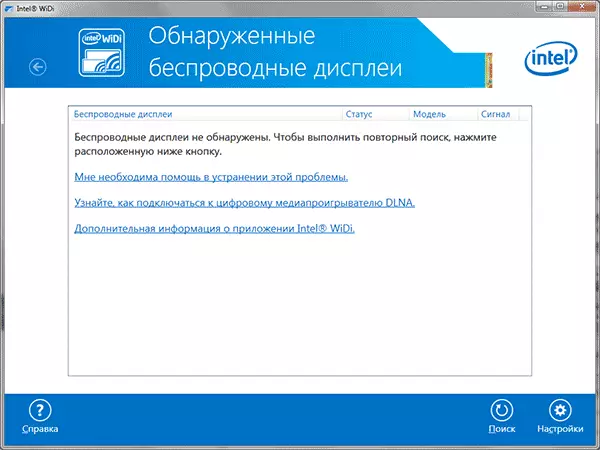
- Por uzi Miracase, malfermu la Charms Panel (ĝuste en Vindozo 8.1), elektu "aparatojn", tiam "Projekciilo" (Transfer al la ekrano). Alklaku la "aldoni sendratan ekranon" (se aĵo ne montriĝas, miracase ne subtenas la komputilon. Povas helpi ĝisdatigi Wi-Fi-ŝoforojn adaptilon.). Legu pli pri Microsoft: http://windows.microsoft.com/ru-ru/windows-8/Project-wireless-screen-miaracase
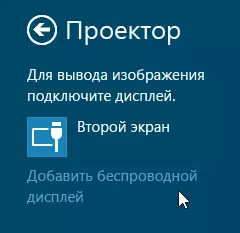
Mi rimarkas, ke per Widi, mi ne povis konekti mian televidilon de portebla komputilo ĝuste subtenanta teknologion. Kun Miracast ne estis problemoj.
Konekti per Wi-Fi regulan televidon sen sendrata adaptilo
Se vi ne havas Smart TV, sed regula televido, sed ekipita per HDMI-enigo, vi ankoraŭ povas konekti ĝin sen dratoj al komputilo. La sola detalo - vi bezonos plian malgrandan aparaton por ĉi tiuj celoj.
Ĝi povas esti:
- Google Chromecast https://www.google.com/chrome/devices/chromecast/, kiu permesas vin facile traduki enhavon de viaj aparatoj al la televidilo.
- Ajna Android Mini PC (simila al la USB Flash Drive-aparato konektita al la HDMI-havena televido kaj permesas al vi labori en la plena Android-sistemo en televido).
- Iomete (supozeble, la komenco de 2015) - Intel Compute Stick estas mini-komputilo kun Vindozo konektita al la HDMI-haveno.

Mi priskribis la plej interesajn opciojn laŭ mia opinio (kio, cetere, igas vian televidon eĉ pli inteligenta ol multaj el la Smart TV produktita). Estas aliaj: ekzemple, iuj televidiloj subtenas la Wi-Fi-konekton al la USBa haveno, same kiel ekzistas apartaj mirakasaj konzoloj.
Legu pli priskribi laboron kun ĉiu el ĉi tiuj aparatoj ene de ĉi tiu artikolo mi ne fariĝos, sed se vi subite havas demandojn, mi respondos en la komentoj.
